こんにちは!えっちゃんです。
条件に合わせて表示を変えるIF関数を使ってみます。
目次
目次
もし○○だったら「IF(イフ)」
「もし10000以下なら○、それ以外は×」という条件判定をしてみよう
セル「C2」を選択し、「=IF(」を入力する。
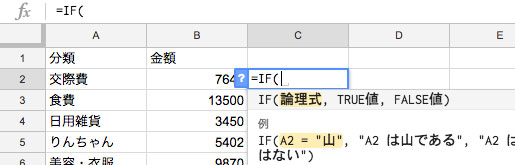
条件判定したいセル「B2」を選択し、条件式「B2<10000,”○”,”×”)」を入力する。
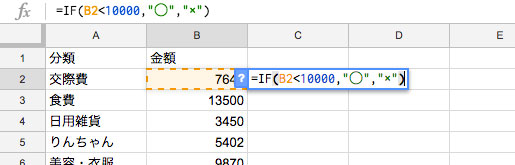
条件に合う場合は「○」が表示される。
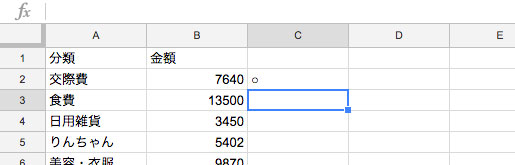
条件に合わない場合は「×」が表示される。
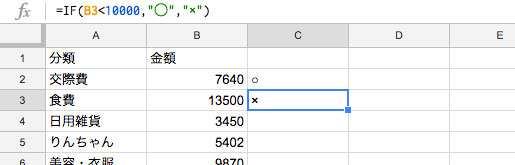
まとめ
もし○○だったら…IF関数で表示を変えよう
書き方の例
B列2行目のセルが10000より小さい場合は○、それ以外の場合は×を表示する
=IF(B2<10000,”○“,”ד)
えっちゃん
予算オーバーしてるかどうか、これですぐに分かるね!あれ、この高級ネコ缶は予算オーバー…!
りんちゃん
にゃにゃっ!?








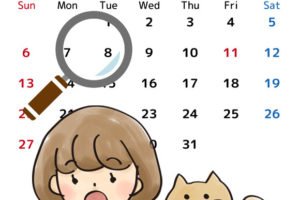






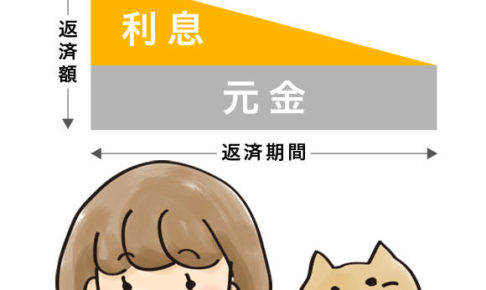



コメントを残す